วิธีตรวจสอบ macOS รุ่นที่คุณใช้อยู่

Apple ออกเวอร์ชั่นใหม่ของระบบปฏิบัติการ macOS ประมาณปีละครั้ง ต่อไปนี้เป็นวิธีตรวจสอบว่ามีการเปิดตัวระบบปฏิบัติการ macOS รุ่นใดใน MacBook, iMac, Mac Mini หรือ Mac Pro ของคุณ.
ในการค้นหาข้อมูลนี้ให้คลิกไอคอน Apple บนเมนูที่มุมบนซ้ายของหน้าจอแล้วเลือกคำสั่ง“ About This Mac”.
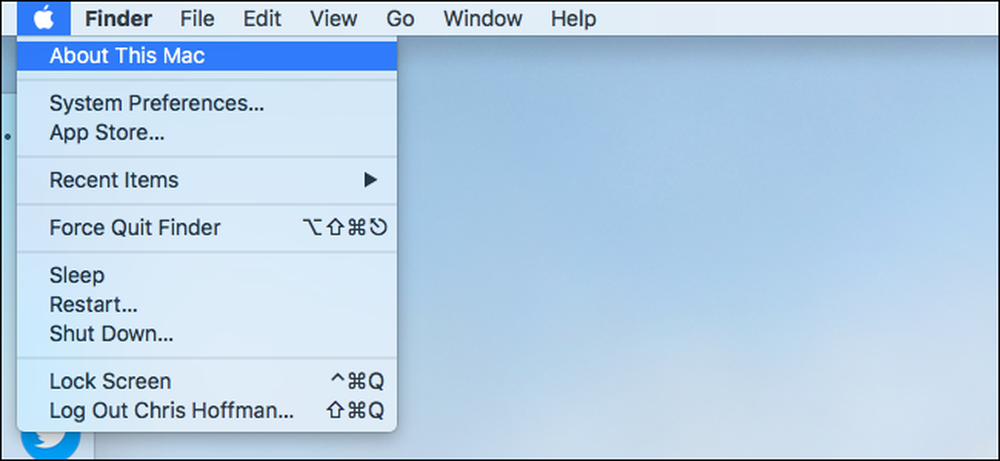
ชื่อรุ่น macOS ที่คุณติดตั้งจะปรากฏในแท็บภาพรวมในหน้าต่างผลลัพธ์ หมายเลขรุ่นที่แน่นอนของระบบปฏิบัติการที่ติดตั้งของคุณจะปรากฏด้านล่าง.
ในภาพหน้าจอด้านล่างเราใช้ macOS High Sierra ซึ่งเป็นรุ่น 10.13 หมายเลขเวอร์ชันระบุว่า“ 10.13.4” เพราะเราได้ติดตั้งอัปเดตความปลอดภัยล่าสุดแล้ว การอัปเดตขนาดเล็กเหล่านี้มีให้ที่แท็บ“ อัปเดต” ในแอพ Mac App Store.
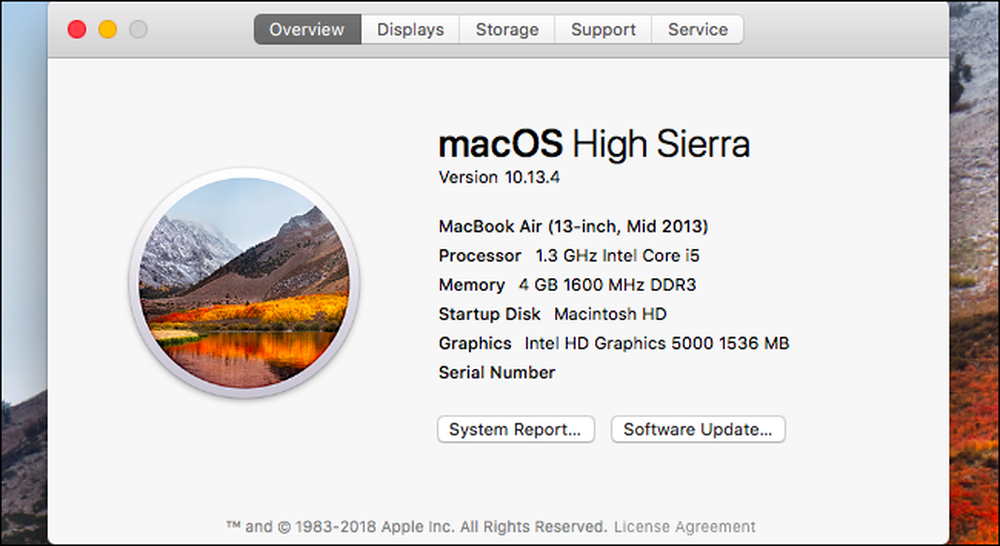
บันทึก: หากคุณใช้ระบบปฏิบัติการ Mac รุ่นเก่ากว่าอาจเรียกว่า "OS X" แทน macOS.
หากคุณไม่ได้ใช้ macOS เวอร์ชันล่าสุดคุณสามารถติดตั้งได้จาก Mac App Store โดยสมมติว่า Apple ยังรองรับฮาร์ดแวร์ของ Mac อยู่ ในการทำเช่นนี้คลิกปุ่ม“ อัพเดตซอฟต์แวร์” ในหน้าต่างเกี่ยวกับ Mac นี้ซึ่งจะเปิด Mac App Store นอกจากนี้คุณยังสามารถเรียกใช้ Mac App Store ในอีกทางหนึ่งโดยคลิกที่ไอคอนบน Dock ของคุณ.

คุณสามารถดาวน์โหลดและติดตั้ง macOS รุ่นล่าสุดบน Mac ของคุณได้โดยตรงจากแอพ เราขอแนะนำให้คุณสำรองข้อมูล Mac ของคุณก่อนดำเนินการต่อเพื่อความปลอดภัย.




